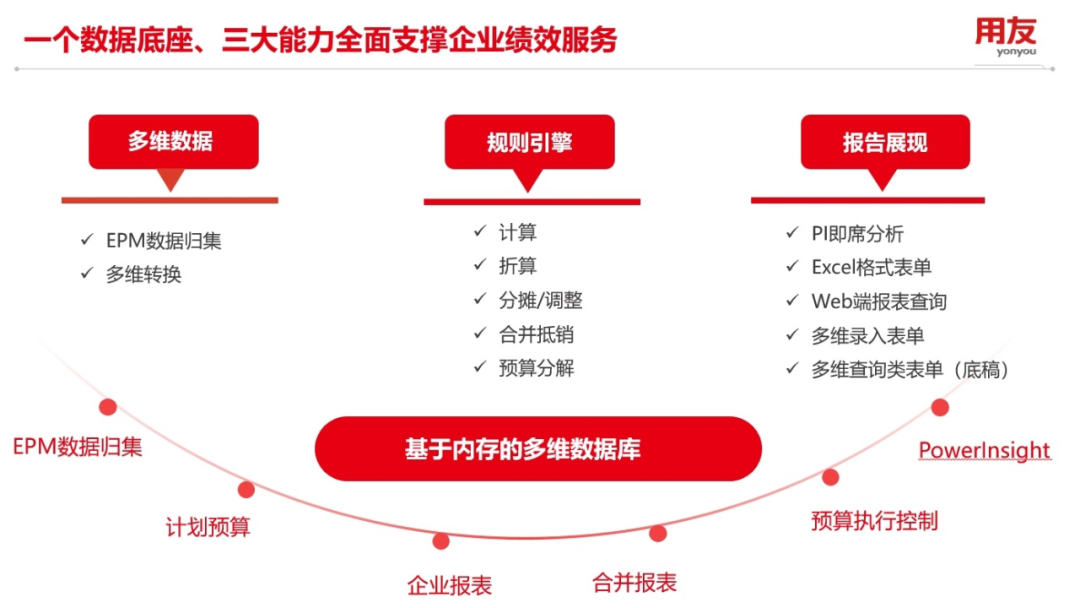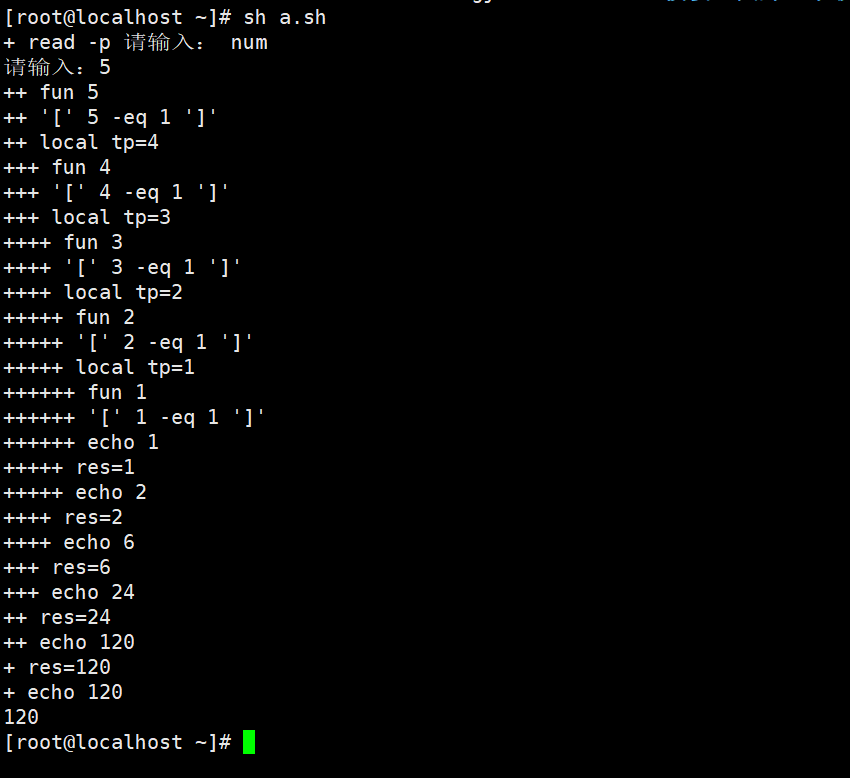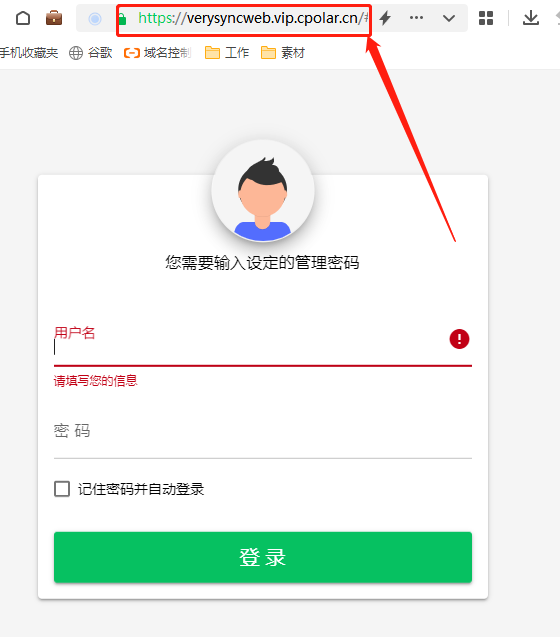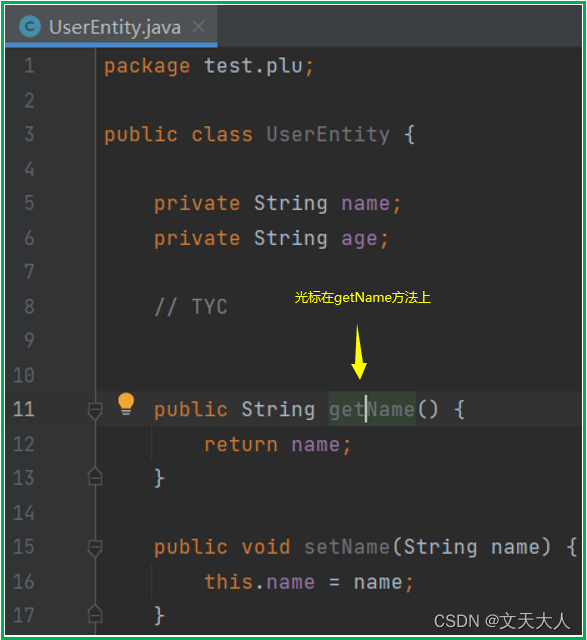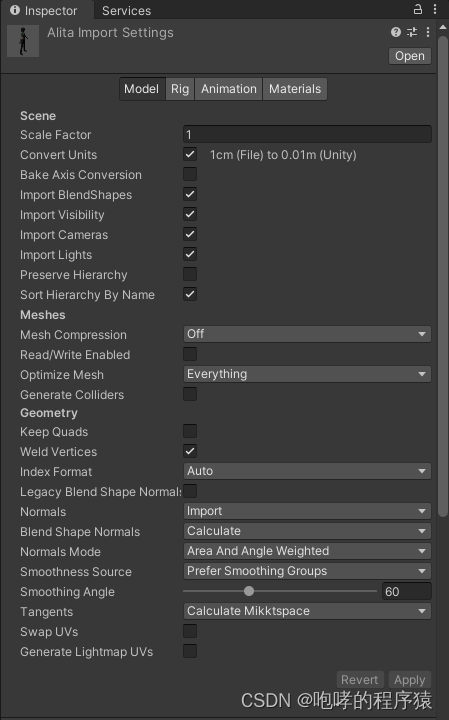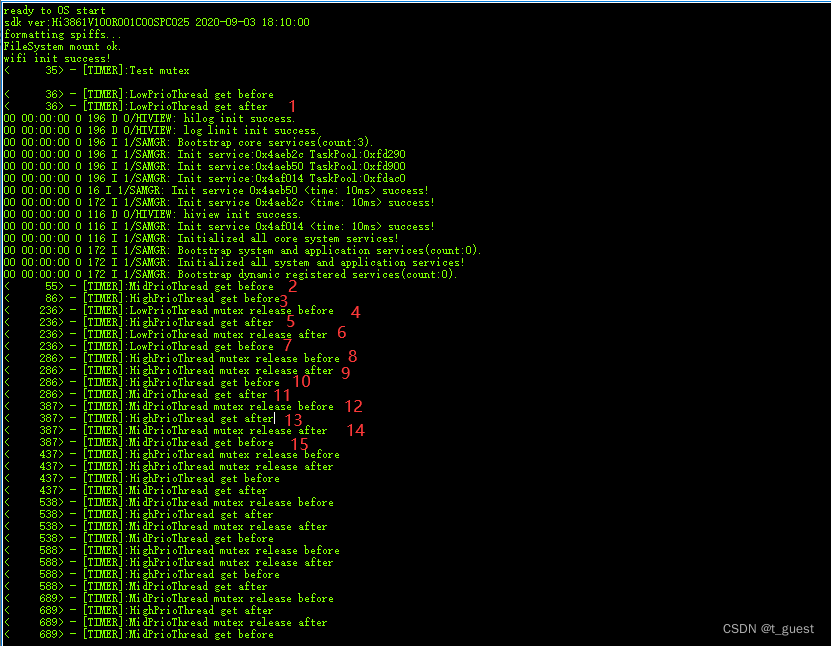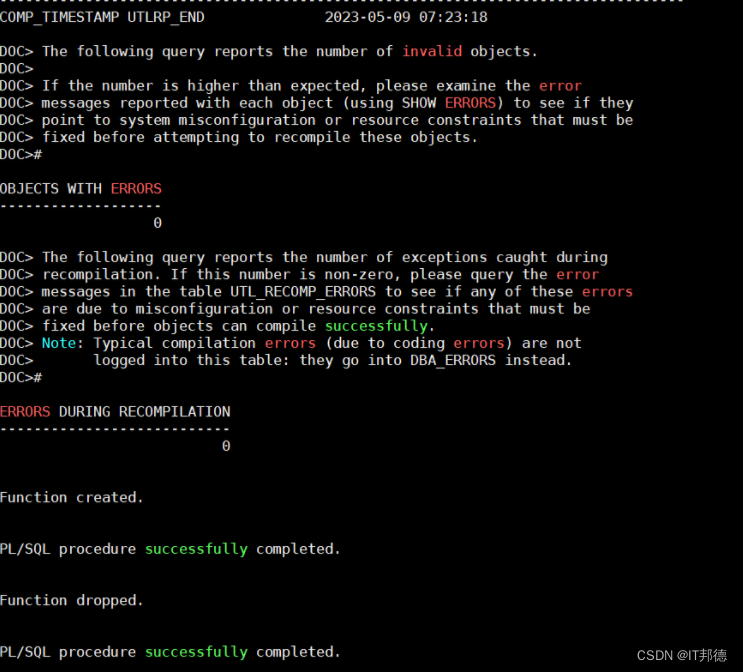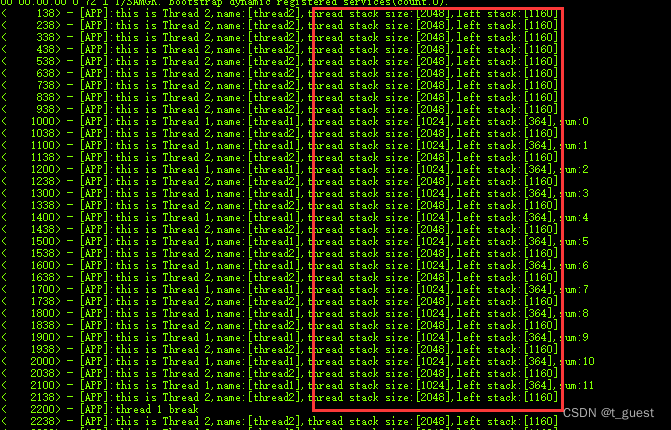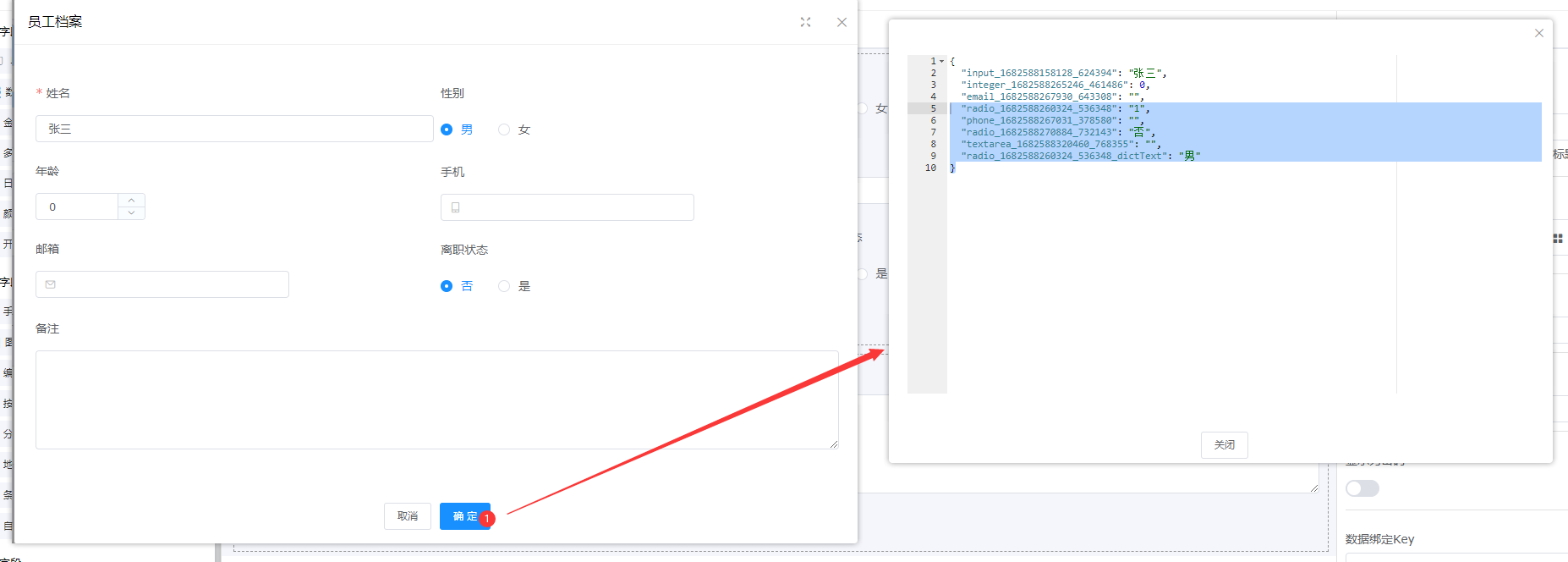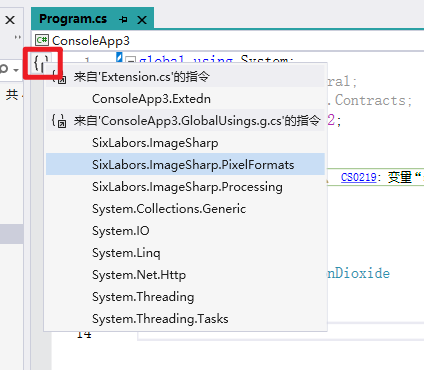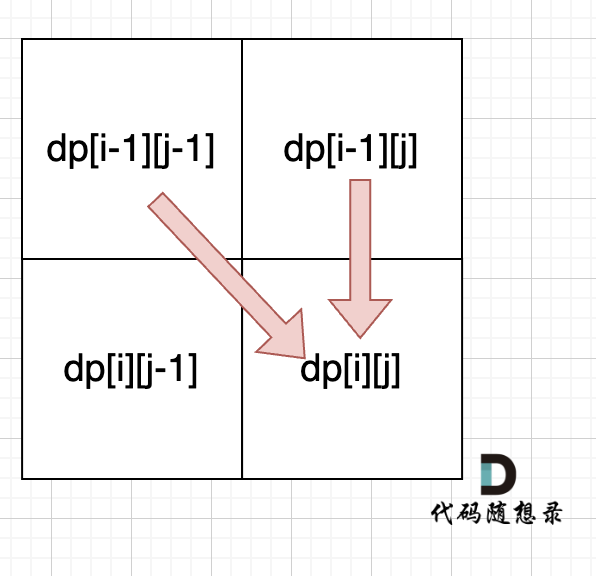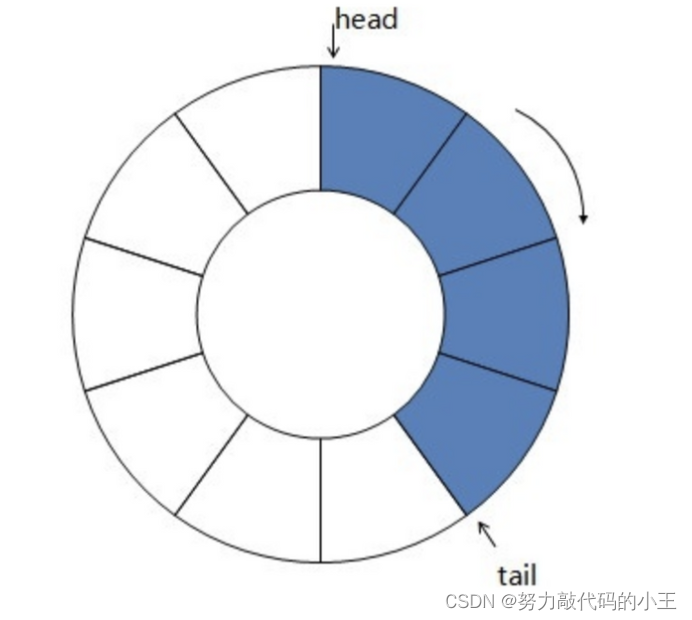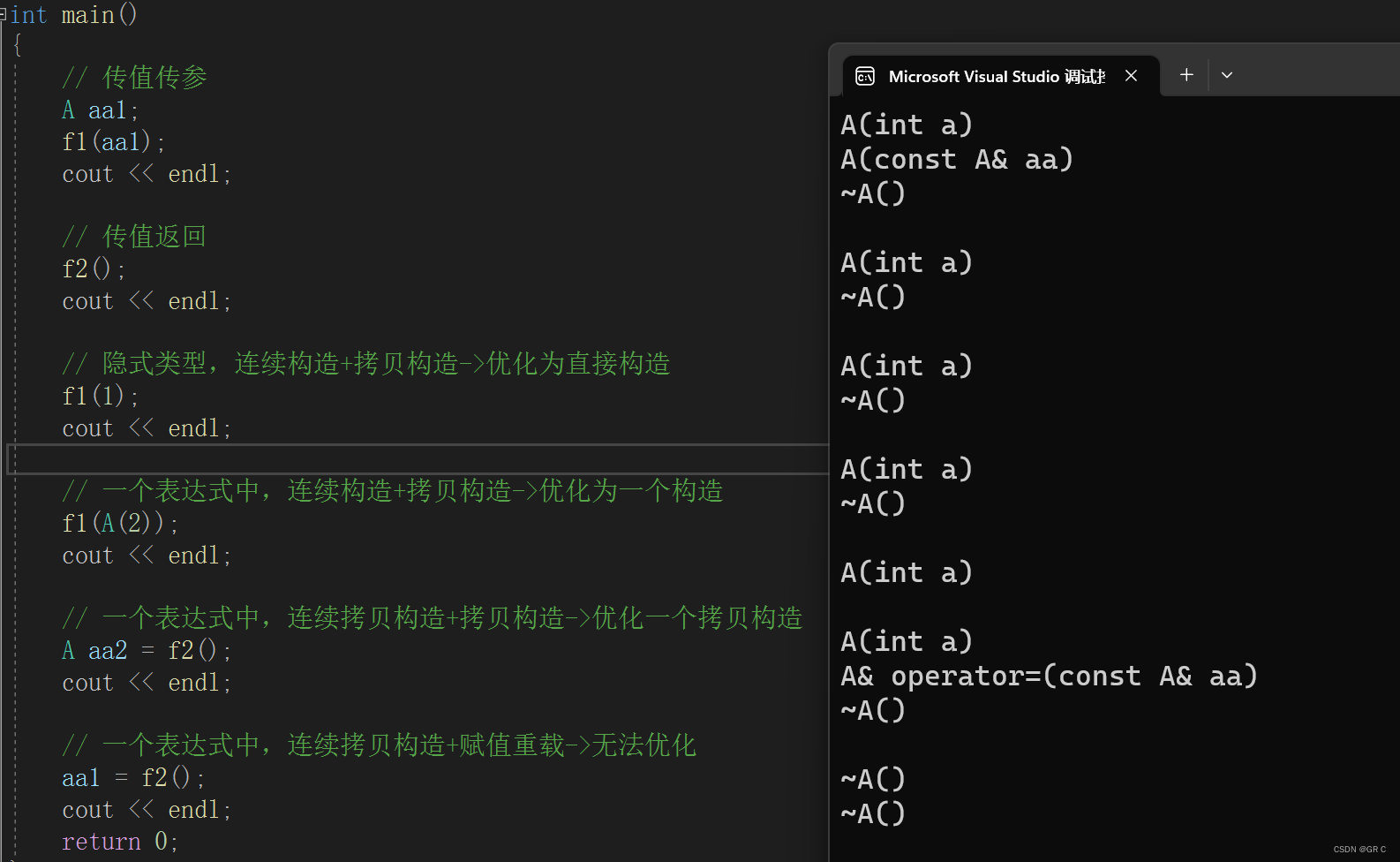之前有几篇文章,讲述了一些关于提升Windows系统运行速度的方法。链接如下:
如何让Windows系统10秒开机?
电脑运行卡顿怎么办?一招让Windows系统运行流畅
Windows系统重新安装后必须要做的优化
这里还有一个Windows系统的优化方法,今天就把之前遗忘的“更改虚拟内存“方法补上。
什么是虚拟内存,有什么作用?
虚拟内存是计算机系统内存管理的一种技术,Windows系统采用“虚拟内存”机制来扩充系统内存,一般情况下,虚拟内存会占用数GB的系统盘空间。对于系统盘空间不太充裕的用户,可以将虚拟内存设置到其他磁盘分区。修改虚拟内存的操作非常的简单,具体操作方法如下。
1.打开【系统】窗口

使用鼠标右键单击桌面上的【此电脑】图标,在弹出的快捷菜单中单击【属性】命令。
2.打开【系统属性】对话框弹出【系统】窗口,在左侧任务列表中单击【高级系统设置】链接。

3.单击【设置】按钮

在弹出的【系统属性】对话框中切换到【高级】选项卡,单击【性能】选项组中的【设置】按钮。
4.单击【更改】按钮
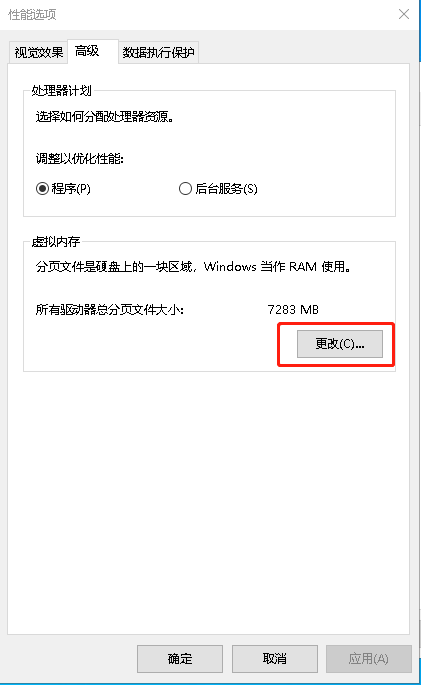
在弹出的【性能选项】对话框中,切换到【高级】选项卡,单击【更改】按钮。

弹出【虚拟内存】对话框,取消勾选【自动管理所有驱动器的分页文件大小】复选框。 在【驱动器】列表框中选择要存放虚拟内存的分区。选择【自定义大小】单选按钮,在【初始大小】和【最大值】文本框中输入虚拟内存的初始值和最大值。单击【设置】按钮应用设置。
如果4GB以下物理内存的用户将虚拟内存设置为物理内存的1.5倍;4GB及以上的物理内存用户将虚拟内存设置为同物理内存同样大小。此外,如果物理内存足够大(如8GB以上),可以适当减小虚拟内存的设置。